오토잇 GUI 스크립트로 백업 사전 프리셋을 작성하여 xcopy로 일괄 복사하도록 구현해 보았습니다.
대충 구현만 해놓은 거라 많은 테스트가 필요할 것 같습니다.

Setting.ini (기본 프리셋 생성)
[Preset1]
PresetName=내문서
Source=%UserProfile%\Documents
Destination=D:\Backup\Documents
Command=/c /e /k /h /y
[Preset2]
PresetName=바탕화면
Source=%UserProfile%\Desktop
Destination=D:\Backup\Desktop
Command=/c /e /k /h /y
[Preset3]
PresetName=공인인증서1
Source=%UserProfile%\AppData\LocalLow\NPKI
Destination=D:\Backup\LocalLow\NPKI
Command=/c /e /k /h /y
[Preset4]
PresetName=공인인증서2
Source=%ProgramFiles%\NPKI
Destination=D:\Backup\ProgramFiles\NPKI
Command=/c /e /k /h /y
[Preset5]
PresetName=아웃룩(Outlook)
Source=%LocalAppdata%\Microsoft\Outlook
Destination=D:\Backup\Outlook
Command=/c /e /k /h /y
[Preset6]
PresetName=즐겨찾기(IE)
Source=%UserProfile%\Favorites
Destination=D:\Backup\Favorites\IE
Command=/c /e /k /h /y
[Preset7]
PresetName=즐겨찾기(Edge)
Source=%LocalAppdata%\Microsoft\Edge\User Data\Default\Bookmarks
Destination=D:\Backup\Favorites\Edge
Command=/c /k /h /y
[Preset8]
PresetName=즐겨찾기(Chrome)
Source=%LocalAppdata%\Google\Chrome\User Data\Default\Bookmarks
Destination=D:\Backup\Favorites\Chrome
Command=/c /k /h /y
프리셋을 추가 구성할 수 있고, 백업 드라이브를 선택하면 백업 경로가 자동으로 변경됩니다.
그밖에 프리셋을 선택하여 백업 옵션을 개별적으로 변경할 수 있습니다.

백업 시작을 진행하면 선택된 백업 드라이브 Backup 폴더에 현재 날짜 시간 명 폴더를 생성하여 백업을 진행합니다.
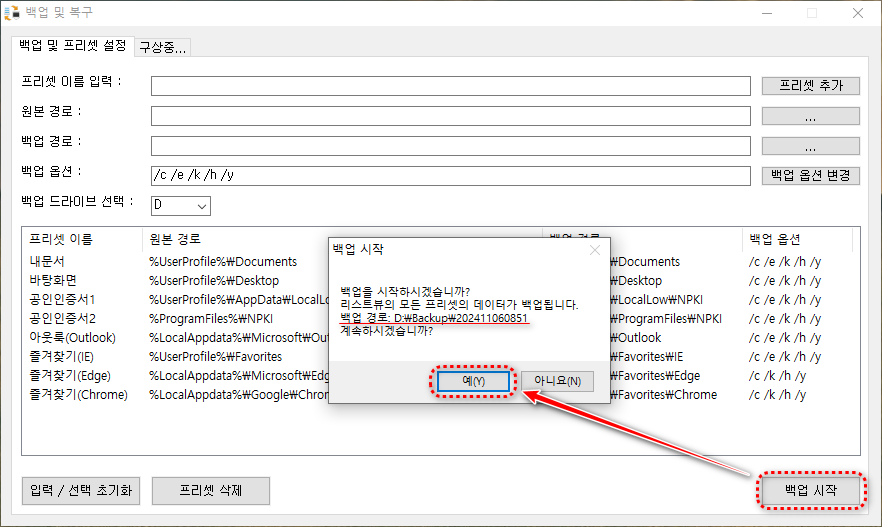
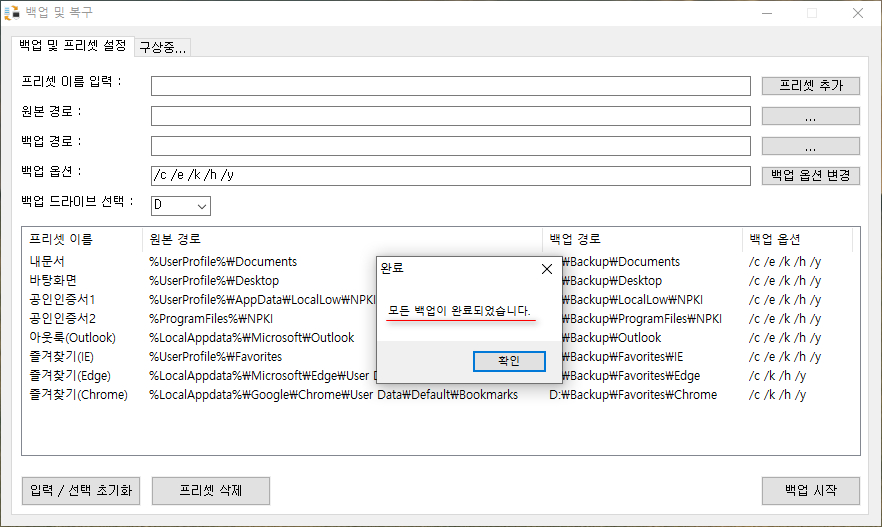
그밖에 SystemInfo.txt에 설치된 윈도우 정보, 어댑터 IP 정보, 설치된 프린터 목록과 IP 정보가 저장되도록 구현하였습니다.
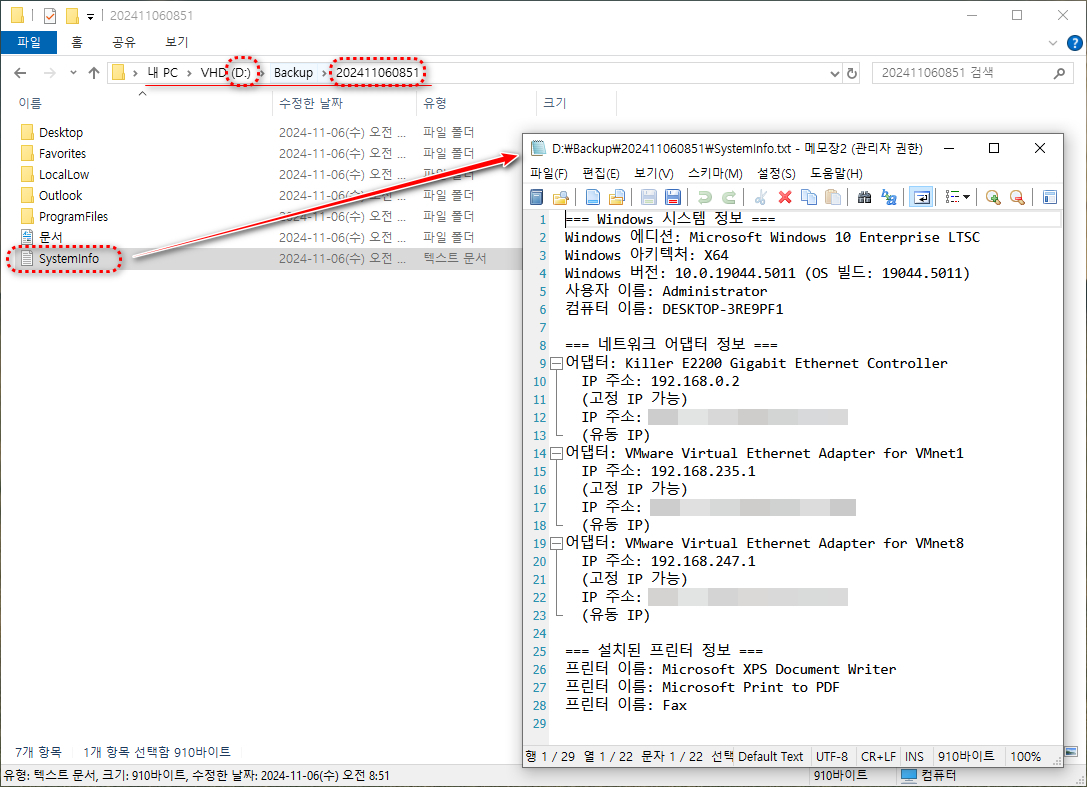
'자작 프로그램 > 윈도우 백업&복구' 카테고리의 다른 글
| Terabyte 디스크 백업&복구 v2.0 - 기능 개선 테스트 중 . . . (2) | 2025.01.10 |
|---|---|
| Terabyte 디스크 백업&복구 v1.5 - 기능 개선 (0) | 2025.01.03 |
| Terabyte 디스크 백업&복구 v1.0 초안 (0) | 2024.12.27 |
| Backup Preset v1.5 작업 중 . . . (0) | 2024.11.07 |